最直接的方法是通过操作系统任务管理器查看:Windows 按 Ctrl+Shift+Esc 找 Code 进程,macOS 用活动监视器查 Visual Studio Code,Linux 用 ps、top 或系统监视器;2. 推荐使用 VSCode 内置性能面板,按 F1 输入 Developer: Open Performance Timeline,可详细查看内存、CPU 和扩展影响,便于排查资源占用原因。
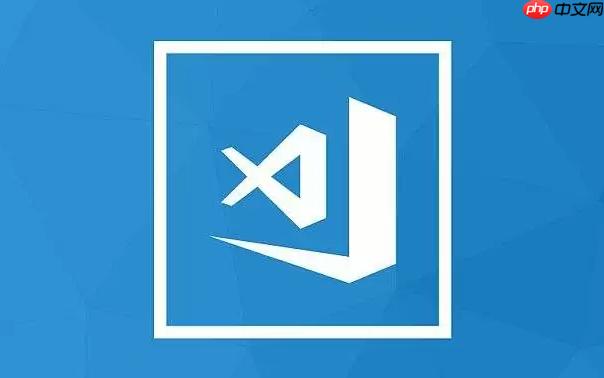
要查看 VSCode 占用了多少内存,最直接的方法是通过操作系统的任务管理器或活动监视器来观察其进程资源使用情况。以下是具体操作方式:
在 Windows 上查看 VSCode 内存占用:
在 Mac 上查看 VSCode 内存使用:
在 Linux 上可以通过图形化工具或命令行查看:
VSCode 自带一个性能诊断页面,能更详细地查看各组件内存使用:
基本上就这些方法。操作系统工具最直观,而内置性能面板更适合排查内部问题。
以上就是如何查看VSCode占用了多少内存?的详细内容,更多请关注php中文网其它相关文章!

每个人都需要一台速度更快、更稳定的 PC。随着时间的推移,垃圾文件、旧注册表数据和不必要的后台进程会占用资源并降低性能。幸运的是,许多工具可以让 Windows 保持平稳运行。

Copyright 2014-2025 https://www.php.cn/ All Rights Reserved | php.cn | 湘ICP备2023035733号